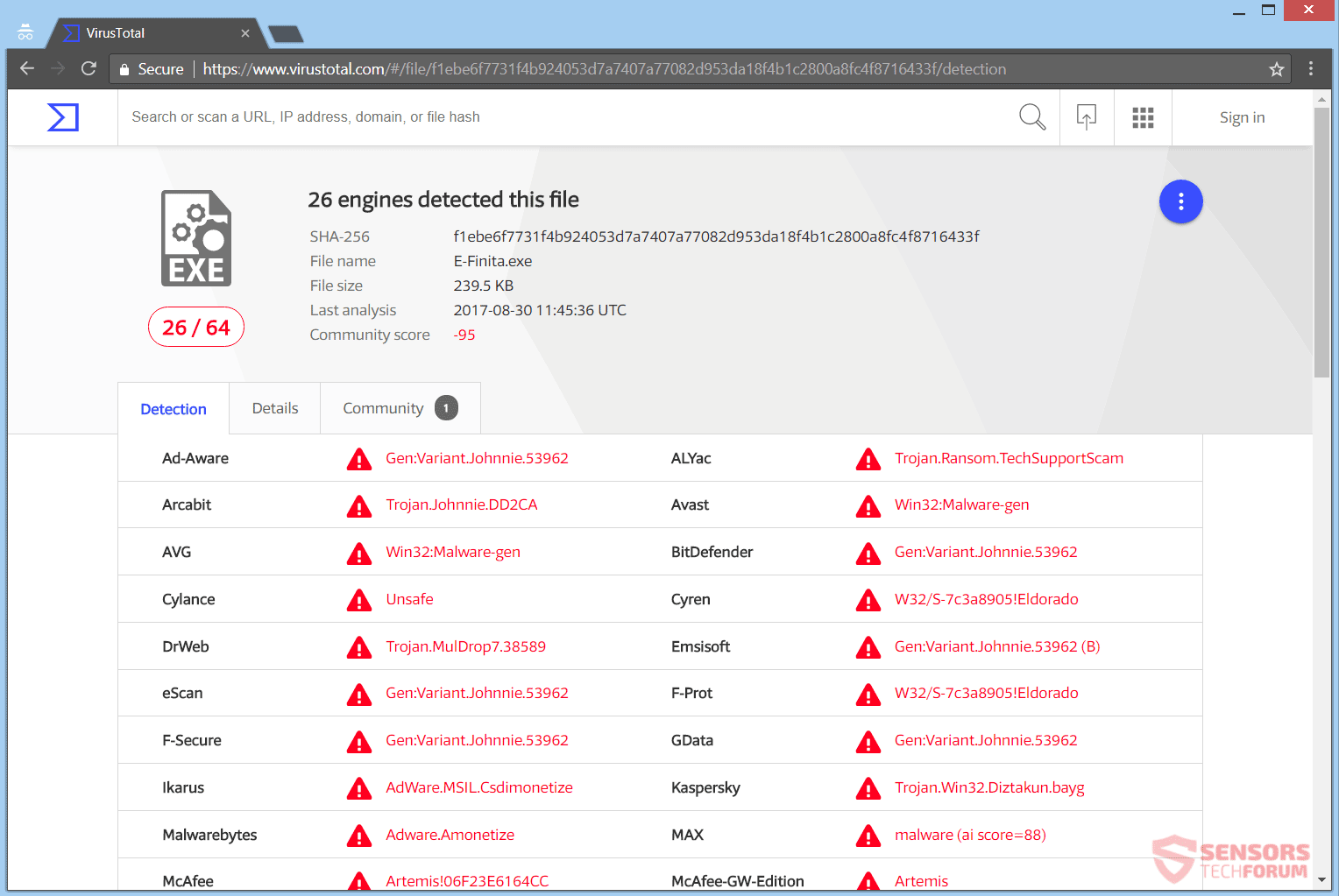Dieser Artikel wird Ihnen helfen, das zu entfernen Ihr Computer gefährdet sein könnte Betrug voll. Folgen Sie den technischen Support Betrug Entfernung Anweisungen am Ende des Artikels.
Ihr Computer gefährdet sein könnte wird eine Nachricht auf verschiedenen Websites, die als Host a gesehen Tech-Support-Betrug mit einer Telefonnummer, die zu einem renommierten Support-Service gehört angeblich. Pop-ups, die ständig sperren Zeigen Sie Ihren Browser auf dieser aktuellen Zielseite. Der Browser kann in einigen Fällen heruntergefahren werden, ohne negative Auswirkungen, aber in andere, die Ihrem Computer und Browser könnte Mitleidenschaft gezogen werden weiter mit mehr Malware. Verwenden Sie keine Telefonnummern anrufen und unten, um mehr über den Betrug lesen.

Threat Zusammenfassung
| Name | „Ihr Computer gefährdet sein könnte“ Scam |
| Art | Tech Support Scam, Scareware |
| kurze Beschreibung | Eine Reihe von technischen Support-Betrug versuchen Sie zu erschrecken, dass Ihr PC ist in Gefahr. Sie sind mit einer Telefonnummer zu einem vermeintlichen Tech-Support-Team zur Verfügung gestellt. |
| Symptome | Pop-up-Box, Nachrichten, und Umleitungen erscheinen in Ihrem Browser. Es ist nicht für dort zu sein, eine Lock-Screen-Funktion unter diesem ausgeschlossen, oder Ihren PC Einfrieren wegen der Aktivität in Ihrem Browser, um den Betrug im Zusammenhang los. |
| Verteilungsmethode | Freeware Installateure, Verdächtige Seiten, Weiterleitungen, böswillige exe-Dateien |
| Detection Tool |
Überprüfen Sie, ob Ihr System von Malware betroffen ist
Herunterladen
Malware Removal Tool
|
| Benutzererfahrung | Abonnieren Sie unseren Forum zu Besprechen Scam „Ihr Computer ist eventuell gefährdet“. |

Scam „Ihr Computer in Gefahr sein kann“ - Verbreitung
Surfen im Internet kann gefährlich sein, vor allem, wenn Sie erreichen neue und unbekannte Websites von kausal-Browsing und sie erweisen sich als bösartig sein. Ein Klick auf Anzeigen oder gezielte Inhalte könnten versteckte Links, die Sie zu fragwürdigen Online-Orte umleiten. Das ist die häufigste Art und Weise, in der diese Art von technischen Support-Betrug für ihre Verbreitung nutzen kann. Andere Webseiten mit Werbung könnte gefüllt und Links umleiten und Sie auf einer Seite landen, die hat die Ihr Computer gefährdet sein könnte Nachricht.
Eine weitere Möglichkeit, die der Betrug ausbreiten kann ist über ein bösartiges Programm. Ein Beweis für eine solche aus der ausführbaren Datei zu sehen (C:\Sysmon.exe) auf der entsandte Virustotal Bedienung, Das soll den Betrug bezogenen:
Freeware-Anwendungen, gilt als PUPs (potenziell unerwünschte Programme) könnte auch diese Art von Betrug zu verteilen. Verschiedene Software könnte dazu führen, die Scareware in Ihrem Browser angezeigt werden oder einen anderen verwandten Tech Support Betrug. Solche Websites kommen in der Regel mit Drittanbieter-Installationen und Freeware-Pakete. Diese Pakete sind in der Regel zusätzliche Funktionen für die Installation ausgewählt aus den zu haben get-go. Zur Vermeidung von zusätzlichen Funktionen zu installieren könnte getan werden, wenn Sie feststellen, Fortgeschritten oder Brauch Einstellungen.

Scam "Ihr Computer ist möglicherweise in Gefahr sein" - In Depth
Ihr Computer gefährdet sein könnte ist einer der wenigen Nachrichten an einen technischen Support-Betrug im Zusammenhang mit. Der Betrug unterscheidet nicht viel zwischen den Domänen oder Trojaner, die daran beteiligt sind, aber sie könnten verschiedene Telefonnummern verwenden.
Alle diese technischen Support Betrügereien sind mit Pop-ups wie Benachrichtigungen angezeigt und versuchen Sie in dem Aufruf der Telefonnummer auf der Seite gegeben zu erschrecken. Die Telefonnummer in dem zur Zeit überprüft Malware verwendet wird, ist die folgende:
- 01 82 88 39 04
Es könnte viel mehr Telefonnummern mit diesem Betrug in Verbindung gebracht werden, in Abhängigkeit von den URL-Adressen und Zielseite beteiligt, oder ein Malware-Programm. Die Verbrecher, die am anderen Ende der Telefonleitung sind, versuchen Sie, zu glauben, zu betrügen, dass sie Teil einer Art von einem renommierten Tech-Support-Team. Das ist auf jeden Fall eine Lüge. Die häufigste Pop-up mit der Nachricht Ihr Computer gefährdet sein könnte sieht aus wie das:
Die vollständige Meldung liest die folgende:
Warnung!
Ihr Computer gefährdet sein könnte :
Ein MALWARE abgestürzt nur auf Ihrem System.
rufen Sie uns an : 01 82 88 39 04
Prozessnamen : Forscher
Fehlermeldung : Prozess gierig RAM HogRufen Sie uns jetzt sofort zu gewinnen Unterstützung
Anruf : 01 82 88 39 04
Eine grobe Übersetzung in Englisch wäre die folgend:
Warnung!
Ihr Computer gefährdet sein könnte:
Ein MALWARE hat gerade abgestürzt auf Ihrem System.
rufen Sie uns an: +33 1 82 88 39 04
Prozessname: Forscher
Fehlermeldung: Prozess gierig RAM HogRufen Sie uns jetzt sofort preisgekrönte Unterstützung
Anruf: 01 82 88 39 04
Für den Fall, sehen Sie eine dieser Meldungen, wissen, dass sie nicht offizielle Nachrichten von Ihrem Computer. Auch, egal, wie viele Pop-ups, Alarme und Meldungsfelder angezeigt, denken Sie daran, dass dies nur Scareware ist, dass Sie versucht, zu betrügen in dem anruf 01 82 88 39 04 Telefonnummer, die zusammen mit der entsprechenden Nachricht geht.
Ihr Browser oder Computer-Bildschirm kann gespeichert werden und können wie Ihre gesamten Bildschirm erscheinen blockiert und völlig unzugänglich. In solch einer Situation, Sie könnten versuchen, klicken die "Fenster"-Schaltfläche Und Kombinationen wie"Strg + Alt + Entf“Oder auch die Schaltfläche‚Schließen‘überprüfen, ob Sie noch mit Ihrem Computersystem zusammenwirken können.
Die Betrüger wollen Sie glauben, dass der einzige Weg, um Ihre Computer-Gerät zu beheben, ist durch eine der Telefonnummern anrufen, auf dem Bildschirm zur Verfügung gestellt. Sie werden auch offen zu Ihnen liegen, dass sie ein Expertenteam von Technikern sind und wie bereits oben erwähnt, in den meisten Fällen zu sein vorgeben Microsoft Mitarbeiter. Nicht einmal ein kleiner Bruchteil davon ist wahr. Auch, beachten Sie, dass die Person auf der anderen Leitung hat einen indischen Akzent oder ist aus Indien den meisten Zeit - das ist nicht rassistisch oder diskriminierend ist in diesem Fall, aber leider kann es wahr sein. Die ganze Betrug in einer Art und Weise hergestellt wird, Sie zu überzeugen, in die zur Verfügung gestellten Telefonnummern anrufen, fest auf Scareware Taktik basiert.
Tun NICHT rufen Sie eine der Telefonnummern in jedem Fall. Es ist nicht gebührenfrei auf den Websites vorgestellt, und sogar die kürzeste von Anrufen können Sie neben ein kleines Vermögen kosten. Zudem, während die Betrüger können sich als Mitarbeiter von Microsoft oder ähnlichen Experten präsentieren oder sogar Partner, sie werden versuchen, persönliche Informationen und finanziellen Daten von Ihnen zu erwerben. Diese Informationen können verkauft werden, und man konnte in mehr Probleme bekommen, wie Identitätsdiebstahl, Ihre Bankkonten immer geleert usw..

Entfernen Sie „Ihr Computer gefährdet sein könnte“ Scam
So entfernen Sie die Ihr Computer gefährdet sein könnte Tech-Support-Betrug und die zugehörigen Dateien manuell von Ihrem PC, folgen Sie den Schritt-für-Schritt unten stehende Entfernungsanleitung zur Verfügung gestellt. Wenn die manuelle Entfernung Führung bekommen nicht von den Betrug zu befreien und seine Umleitungen vollständig, Sie sollten für die Suche und alle übrig gebliebenen Gegenstände mit einer erweiterten Anti-Malware-Tool entfernen. Software wie das hält Ihr System sicher in die Zukunft.
- Fenster
- Mac OS X
- Google Chrome
- Mozilla Firefox
- Microsoft Edge-
- Safari
- Internet Explorer
- Stop-Popups stoppen
So entfernen Sie "Ihr Computer ist möglicherweise gefährdet" Betrug von Windows.
Schritt 1: Scannen für „Ihr Computer in Gefahr sein könnte“ Betrug mit SpyHunter Anti-Malware-Tool



Schritt 2: Starten Sie Ihren PC im abgesicherten Modus





Schritt 3: Deinstallieren Sie Scam „Ihr Computer ist eventuell gefährdet“ und die dazugehörige Software unter Windows
Deinstallationsschritte für Windows 11



Deinstallationsschritte für Windows 10 und ältere Versionen
Hier ist ein Verfahren, in wenigen einfachen Schritten der in der Lage sein sollte, die meisten Programme deinstallieren. Egal ob Sie mit Windows arbeiten 10, 8, 7, Vista oder XP, diese Schritte werden den Job zu erledigen. Ziehen Sie das Programm oder den entsprechenden Ordner in den Papierkorb kann eine sehr schlechte Entscheidung. Wenn Sie das tun, Bits und Stücke des Programms zurückbleiben, und das kann zu instabilen Arbeit von Ihrem PC führen, Fehler mit den Dateitypzuordnungen und anderen unangenehmen Tätigkeiten. Der richtige Weg, um ein Programm von Ihrem Computer zu erhalten, ist es zu deinstallieren. Um das zu tun:


 Folgen Sie den Anweisungen oben und Sie werden erfolgreich die meisten Programme deinstallieren.
Folgen Sie den Anweisungen oben und Sie werden erfolgreich die meisten Programme deinstallieren.
Schritt 4: Bereinigen Sie alle Register, Created by “Votre ordinateur peut être en péril” Scam on Your PC.
Die in der Regel gezielt Register von Windows-Rechnern sind die folgenden:
- HKEY_LOCAL_MACHINE Software Microsoft Windows Currentversion Run
- HKEY_CURRENT_USER Software Microsoft Windows Currentversion Run
- HKEY_LOCAL_MACHINE Software Microsoft Windows Currentversion RunOnce
- HKEY_CURRENT_USER Software Microsoft Windows Currentversion RunOnce
Sie können auf sie zugreifen, indem Sie den Windows-Registrierungs-Editor und löschen Sie alle Werte öffnen, erstellt von dort Scam „Ihr Computer in Gefahr sein könnte“. Dies kann passieren, darunter indem Sie die Schritte:


 Spitze: Um einen Virus erstellten Wert zu finden, Sie können sich auf der rechten Maustaste und klicken Sie auf "Ändern" um zu sehen, welche Datei es wird ausgeführt. Ist dies der Virus Speicherort, Entfernen Sie den Wert.
Spitze: Um einen Virus erstellten Wert zu finden, Sie können sich auf der rechten Maustaste und klicken Sie auf "Ändern" um zu sehen, welche Datei es wird ausgeführt. Ist dies der Virus Speicherort, Entfernen Sie den Wert.
Anleitung zum Entfernen von Videos für den Betrug "Ihr Computer ist möglicherweise gefährdet" (Fenster).
Befreien Sie sich von "Ihr Computer ist möglicherweise gefährdet" Betrug von Mac OS X..
Schritt 1: Deinstallieren Sie Scam „Ihr Computer ist eventuell gefährdet“ und entfernen Sie die zugehörigen Dateien und Objekte





Ihr Mac zeigt Ihnen dann eine Liste der Elemente, die automatisch gestartet werden, wenn Sie sich einloggen. Geben Sie für jede verdächtige Anwendungen identiques Gold ähnlich wie „Ihr Computer ist eventuell gefährdet“ Scam. Überprüfen Sie die App, die Sie vom Laufen automatisch beenden möchten und wählen Sie dann auf der Minus ("-") Symbol, um es zu verstecken.
- Gehe zu Finder.
- In der Suchleiste den Namen der Anwendung, die Sie entfernen möchten,.
- Oberhalb der Suchleiste ändern, um die zwei Drop-Down-Menüs "Systemdateien" und "Sind inklusive" so dass Sie alle Dateien im Zusammenhang mit der Anwendung sehen können, das Sie entfernen möchten. Beachten Sie, dass einige der Dateien nicht in der App in Beziehung gesetzt werden kann, so sehr vorsichtig sein, welche Dateien Sie löschen.
- Wenn alle Dateien sind verwandte, halte das ⌘ + A Tasten, um sie auszuwählen und fahren sie dann zu "Müll".
Für den Fall, können Sie nicht entfernen über Scam „Ihr Computer ist eventuell gefährdet“ Schritt 1 über:
Für den Fall, können Sie nicht die Virus-Dateien und Objekten in Ihren Anwendungen oder an anderen Orten finden wir oben gezeigt haben, Sie können in den Bibliotheken Ihres Mac für sie manuell suchen. Doch bevor dies zu tun, bitte den Disclaimer unten lesen:



Sie können den gleichen Vorgang mit den folgenden anderen wiederholen Bibliothek Verzeichnisse:
→ ~ / Library / Launchagents
/Library / LaunchDaemons
Spitze: ~ ist es absichtlich, denn es führt mehr LaunchAgents- zu.
Schritt 2: Suchen und entfernen Sie „Ihr Computer ist möglicherweise gefährdet“ Scam-Dateien von Ihrem Mac
Wenn Sie mit Problemen konfrontiert, auf Ihrem Mac als Folge unerwünschten Skripte und Programme wie „Votre ordinateur peut être en péril“ Scam, der empfohlene Weg, um die Bedrohung zu beseitigen ist durch ein Anti-Malware-Programm. SpyHunter für Mac bietet erweiterte Sicherheitsfunktionen sowie andere Module, die die Sicherheit Ihres Mac verbessern und ihn in Zukunft schützen.
Anleitung zum Entfernen von Videos für den Betrug "Ihr Computer ist möglicherweise gefährdet" (Mac)
Entfernen Sie den Betrug "Ihr Computer ist möglicherweise gefährdet" aus Google Chrome.
Schritt 1: Starten Sie Google Chrome und öffnen Sie das Drop-Menü

Schritt 2: Bewegen Sie den Mauszeiger über "Werkzeuge" und dann aus dem erweiterten Menü wählen "Extensions"

Schritt 3: Aus der geöffneten "Extensions" Menü suchen Sie die unerwünschte Erweiterung und klicken Sie auf den "Entfernen" Taste.

Schritt 4: Nach der Erweiterung wird entfernt, Neustart von Google Chrome durch Schließen sie aus dem roten "X" Schaltfläche in der oberen rechten Ecke und starten Sie es erneut.
Löschen Sie den Betrug "Ihr Computer ist möglicherweise gefährdet" aus Mozilla Firefox.
Schritt 1: Starten Sie Mozilla Firefox. Öffnen Sie das Menü Fenster:

Schritt 2: Wählen Sie das "Add-ons" Symbol aus dem Menü.

Schritt 3: Wählen Sie die unerwünschte Erweiterung und klicken Sie auf "Entfernen"

Schritt 4: Nach der Erweiterung wird entfernt, Neustart Mozilla Firefox durch Schließen sie aus dem roten "X" Schaltfläche in der oberen rechten Ecke und starten Sie es erneut.
Deinstallieren Sie den Betrug "Ihr Computer ist möglicherweise gefährdet" von Microsoft Edge.
Schritt 1: Starten Sie den Edge-Browser.
Schritt 2: Öffnen Sie das Drop-Menü, indem Sie auf das Symbol in der oberen rechten Ecke klicken.

Schritt 3: Wählen Sie im Dropdown-Menü wählen "Extensions".

Schritt 4: Wählen Sie die mutmaßlich bösartige Erweiterung aus, die Sie entfernen möchten, und klicken Sie dann auf das Zahnradsymbol.

Schritt 5: Entfernen Sie die schädliche Erweiterung, indem Sie nach unten scrollen und dann auf Deinstallieren klicken.

Entfernen Sie den Betrug "Ihr Computer ist möglicherweise gefährdet" aus Safari
Schritt 1: Starten Sie die Safari-App.
Schritt 2: Nachdem Sie den Mauszeiger an den oberen Rand des Bildschirms schweben, Klicken Sie auf den Safari-Text, um das Dropdown-Menü zu öffnen.
Schritt 3: Wählen Sie im Menü, klicke auf "Einstellungen".

Schritt 4: Danach, Wählen Sie die Registerkarte Erweiterungen.

Schritt 5: Klicken Sie einmal auf die Erweiterung, die Sie entfernen möchten.
Schritt 6: Klicken Sie auf 'Deinstallieren'.

Ein Popup-Fenster erscheint, die um Bestätigung zur Deinstallation die Erweiterung. Wählen 'Deinstallieren' wieder, und die „Ihr Computer ist eventuell gefährdet“ Scam werden entfernt.
Beseitigen Sie den Betrug "Ihr Computer ist möglicherweise gefährdet" aus dem Internet Explorer.
Schritt 1: Starten Sie Internet Explorer.
Schritt 2: Klicken Sie auf das Zahnradsymbol mit der Bezeichnung "Extras", um das Dropdown-Menü zu öffnen, und wählen Sie "Add-ons verwalten".

Schritt 3: Im Fenster 'Add-ons verwalten'.

Schritt 4: Wählen Sie die Erweiterung aus, die Sie entfernen möchten, und klicken Sie dann auf "Deaktivieren".. Ein Pop-up-Fenster wird angezeigt, Ihnen mitzuteilen, dass Sie die ausgewählte Erweiterung sind zu deaktivieren, und einige weitere Add-ons kann auch deaktiviert werden. Lassen Sie alle Felder überprüft, und klicken Sie auf 'Deaktivieren'.

Schritt 5: Nachdem die unerwünschte Verlängerung wurde entfernt, Starten Sie den Internet Explorer neu, indem Sie ihn über die rote Schaltfläche "X" in der oberen rechten Ecke schließen und erneut starten.
Entfernen Sie Push-Benachrichtigungen aus Ihren Browsern
Deaktivieren Sie Push-Benachrichtigungen von Google Chrome
So deaktivieren Sie Push-Benachrichtigungen im Google Chrome-Browser, folgen Sie bitte den nachstehenden Schritten:
Schritt 1: Gehe zu Einstellungen in Chrome.

Schritt 2: In den Einstellungen, wählen "Erweiterte Einstellungen":

Schritt 3: Klicken "Inhaltseinstellungen":

Schritt 4: Öffnen Sie “Benachrichtigungen":

Schritt 5: Klicken Sie auf die drei Punkte und wählen Sie Blockieren, Ändern oder Löschen Optionen:

Entfernen Sie Push-Benachrichtigungen in Firefox
Schritt 1: Gehen Sie zu Firefox-Optionen.

Schritt 2: Gehe zu den Einstellungen", Geben Sie "Benachrichtigungen" in die Suchleiste ein und klicken Sie auf "Einstellungen":

Schritt 3: Klicken Sie auf einer Site, auf der Benachrichtigungen gelöscht werden sollen, auf "Entfernen" und dann auf "Änderungen speichern".

Beenden Sie Push-Benachrichtigungen in Opera
Schritt 1: In der Oper, Presse ALT + P um zu Einstellungen zu gehen.

Schritt 2: In Einstellung suchen, Geben Sie "Inhalt" ein, um zu den Inhaltseinstellungen zu gelangen.

Schritt 3: Benachrichtigungen öffnen:

Schritt 4: Machen Sie dasselbe wie bei Google Chrome (unten erklärt):

Beseitigen Sie Push-Benachrichtigungen auf Safari
Schritt 1: Öffnen Sie die Safari-Einstellungen.

Schritt 2: Wählen Sie die Domain aus, von der Sie Push-Popups möchten, und wechseln Sie zu "Verweigern" von "ermöglichen".
“Votre ordinateur peut être en péril” Scam-FAQ
What Is “Votre ordinateur peut être en péril” Scam?
Die Betrugsbedrohung „Ihr Computer ist möglicherweise gefährdet“ ist Adware oder Browser Redirect Virus.
Es kann Ihren Computer erheblich verlangsamen und Werbung anzeigen. Die Hauptidee ist, dass Ihre Informationen wahrscheinlich gestohlen werden oder mehr Anzeigen auf Ihrem Gerät erscheinen.
Die Entwickler solcher unerwünschten Apps arbeiten mit Pay-per-Click-Schemata, um Ihren Computer dazu zu bringen, riskante oder verschiedene Arten von Websites zu besuchen, mit denen sie möglicherweise Geld verdienen. Aus diesem Grund ist es ihnen egal, welche Arten von Websites in den Anzeigen angezeigt werden. Dies macht ihre unerwünschte Software indirekt riskant für Ihr Betriebssystem.
What Are the Symptoms of “Votre ordinateur peut être en péril” Scam?
Es gibt verschiedene Symptome, nach denen gesucht werden muss, wenn diese bestimmte Bedrohung und auch unerwünschte Apps im Allgemeinen aktiv sind:
Symptom #1: Ihr Computer kann langsam werden und allgemein eine schlechte Leistung aufweisen.
Symptom #2: Sie haben Symbolleisten, Add-Ons oder Erweiterungen in Ihren Webbrowsern, an die Sie sich nicht erinnern können.
Symptom #3: Sie sehen alle Arten von Anzeigen, wie werbefinanzierte Suchergebnisse, Popups und Weiterleitungen werden zufällig angezeigt.
Symptom #4: Auf Ihrem Mac installierte Apps werden automatisch ausgeführt und Sie können sich nicht erinnern, sie installiert zu haben.
Symptom #5: In Ihrem Task-Manager werden verdächtige Prozesse ausgeführt.
Wenn Sie eines oder mehrere dieser Symptome sehen, Dann empfehlen Sicherheitsexperten, Ihren Computer auf Viren zu überprüfen.
Welche Arten von unerwünschten Programmen gibt es??
Laut den meisten Malware-Forschern und Cyber-Sicherheitsexperten, Die Bedrohungen, die derzeit Ihr Gerät beeinträchtigen können, können sein betrügerische Antivirensoftware, Adware, Browser-Hijacker, Clicker, gefälschte Optimierer und alle Formen von PUPs.
Was tun, wenn ich eine habe "Virus" wie „Ihr Computer ist möglicherweise gefährdet“ Betrug?
Mit wenigen einfachen Aktionen. Zuallererst, Befolgen Sie unbedingt diese Schritte:
Schritt 1: Finden Sie einen sicheren Computer und verbinden Sie es mit einem anderen Netzwerk, nicht der, mit dem Ihr Mac infiziert war.
Schritt 2: Ändern Sie alle Ihre Passwörter, ausgehend von Ihren E-Mail-Passwörtern.
Schritt 3: Aktivieren Zwei-Faktor-Authentifizierung zum Schutz Ihrer wichtigen Konten.
Schritt 4: Rufen Sie Ihre Bank an Ändern Sie Ihre Kreditkartendaten (Geheim Code, usw.) wenn Sie Ihre Kreditkarte für Online-Einkäufe gespeichert oder mit Ihrer Karte Online-Aktivitäten durchgeführt haben.
Schritt 5: Stellen Sie sicher, dass Rufen Sie Ihren ISP an (Internetprovider oder -anbieter) und bitten Sie sie, Ihre IP-Adresse zu ändern.
Schritt 6: Ändere dein WLAN Passwort.
Schritt 7: (Fakultativ): Stellen Sie sicher, dass Sie alle mit Ihrem Netzwerk verbundenen Geräte auf Viren prüfen und diese Schritte wiederholen, wenn sie betroffen sind.
Schritt 8: Installieren Sie Anti-Malware Software mit Echtzeitschutz auf jedem Gerät, das Sie haben.
Schritt 9: Versuchen Sie, keine Software von Websites herunterzuladen, von denen Sie nichts wissen, und halten Sie sich von diesen fern Websites mit geringer Reputation im allgemeinen.
Wenn Sie diese Empfehlungen befolgen, Ihr Netzwerk und alle Geräte werden erheblich sicherer gegen Bedrohungen oder informationsinvasive Software und auch in Zukunft virenfrei und geschützt.
How Does “Votre ordinateur peut être en péril” Scam Work?
Einmal installiert, “Votre ordinateur peut être en péril” Scam can Daten sammeln Verwendung Tracker. Bei diesen Daten handelt es sich um Ihre Surfgewohnheiten, B. die von Ihnen besuchten Websites und die von Ihnen verwendeten Suchbegriffe. Sie werden dann verwendet, um Sie gezielt mit Werbung anzusprechen oder Ihre Informationen an Dritte zu verkaufen.
“Votre ordinateur peut être en péril” Scam can also Laden Sie andere Schadsoftware auf Ihren Computer herunter, wie Viren und Spyware, Dies kann dazu verwendet werden, Ihre persönlichen Daten zu stehlen und riskante Werbung anzuzeigen, die möglicherweise auf Virenseiten oder Betrug weiterleiten.
Is “Votre ordinateur peut être en péril” Scam Malware?
Die Wahrheit ist, dass Welpen (Adware, Browser-Hijacker) sind keine Viren, kann aber genauso gefährlich sein da sie Ihnen möglicherweise Malware-Websites und Betrugsseiten anzeigen und Sie dorthin weiterleiten.
Viele Sicherheitsexperten klassifizieren potenziell unerwünschte Programme als Malware. Dies liegt an den unerwünschten Effekten, die PUPs verursachen können, B. das Anzeigen störender Werbung und das Sammeln von Benutzerdaten ohne das Wissen oder die Zustimmung des Benutzers.
Über die Betrugsforschung „Ihr Computer ist möglicherweise gefährdet“
Die Inhalte, die wir auf SensorsTechForum.com veröffentlichen, Diese „Ihr Computer ist möglicherweise gefährdet“ Anleitung zum Entfernen von Betrug enthalten, ist das Ergebnis umfangreicher Recherchen, harte Arbeit und die Hingabe unseres Teams, Ihnen zu helfen, das Spezifische zu entfernen, Adware-bezogenes Problem, und stellen Sie Ihren Browser und Ihr Computersystem wieder her.
Wie haben wir die Untersuchung zum Betrug "Ihr Computer ist möglicherweise gefährdet" durchgeführt??
Bitte beachten Sie, dass unsere Forschung auf unabhängigen Untersuchungen basiert. Wir stehen in Kontakt mit unabhängigen Sicherheitsforschern, Dank dessen erhalten wir täglich Updates über die neueste Malware, Adware, und Browser-Hijacker-Definitionen.
Weiter, the research behind the “Votre ordinateur peut être en péril” Scam threat is backed with Virustotal.
Um diese Online-Bedrohung besser zu verstehen, Bitte lesen Sie die folgenden Artikel, die sachkundige Details bieten.